簡単なアニメーションの入門です.
- 球と平面を作成する.大きさは自由に設定すること
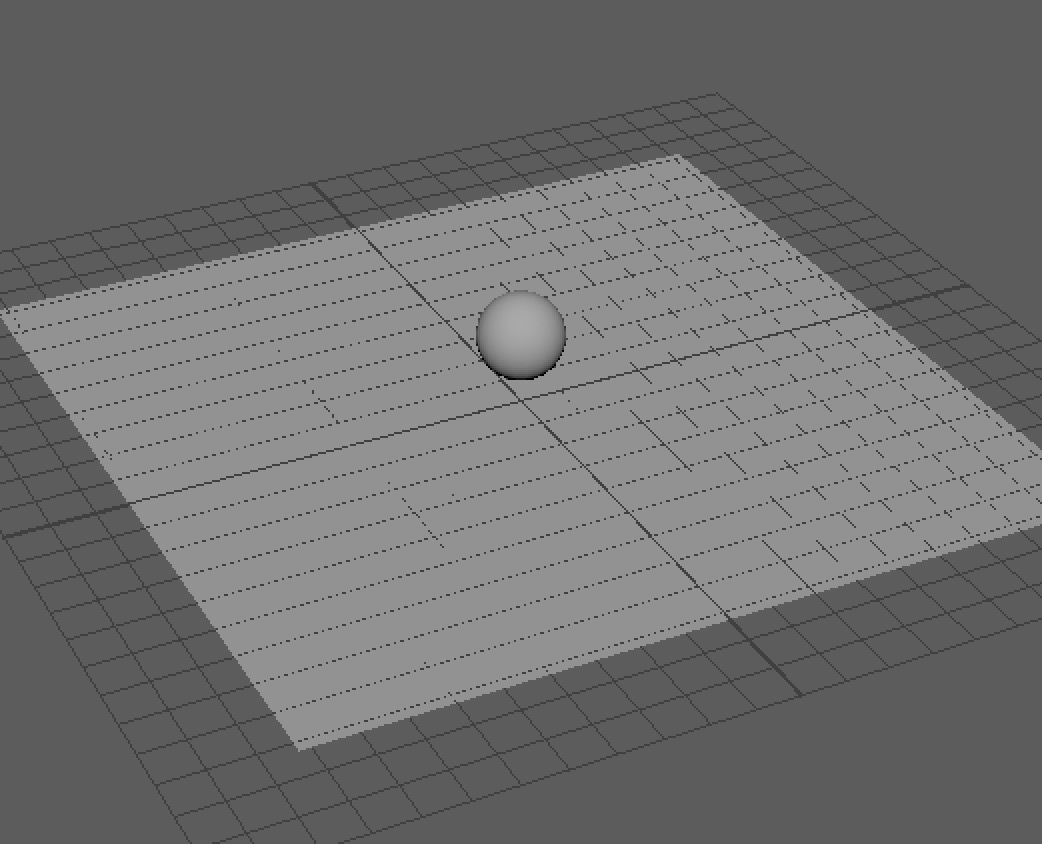
- 移動ツールで平面上に置く
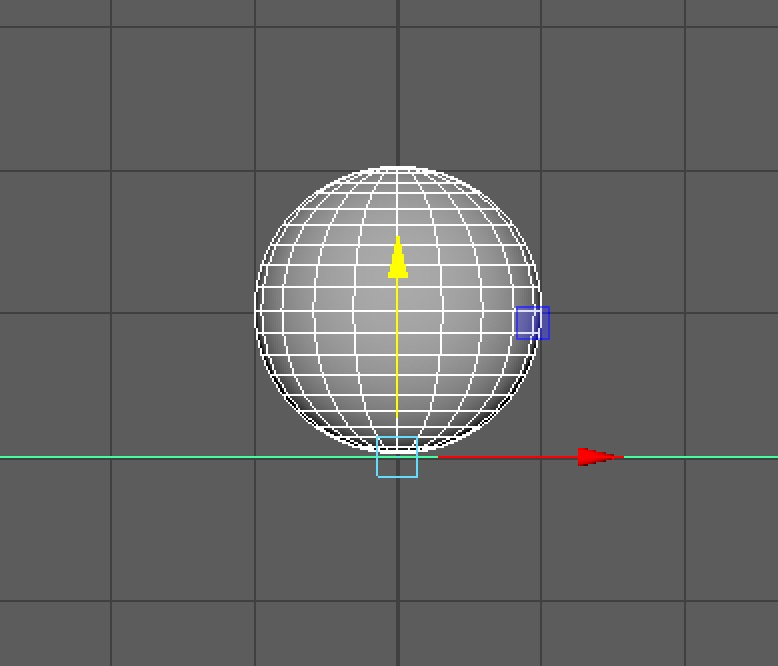
- タイムスライダを1フレーム目に移動させ,球を選び移動ツール(W)に切りかえる
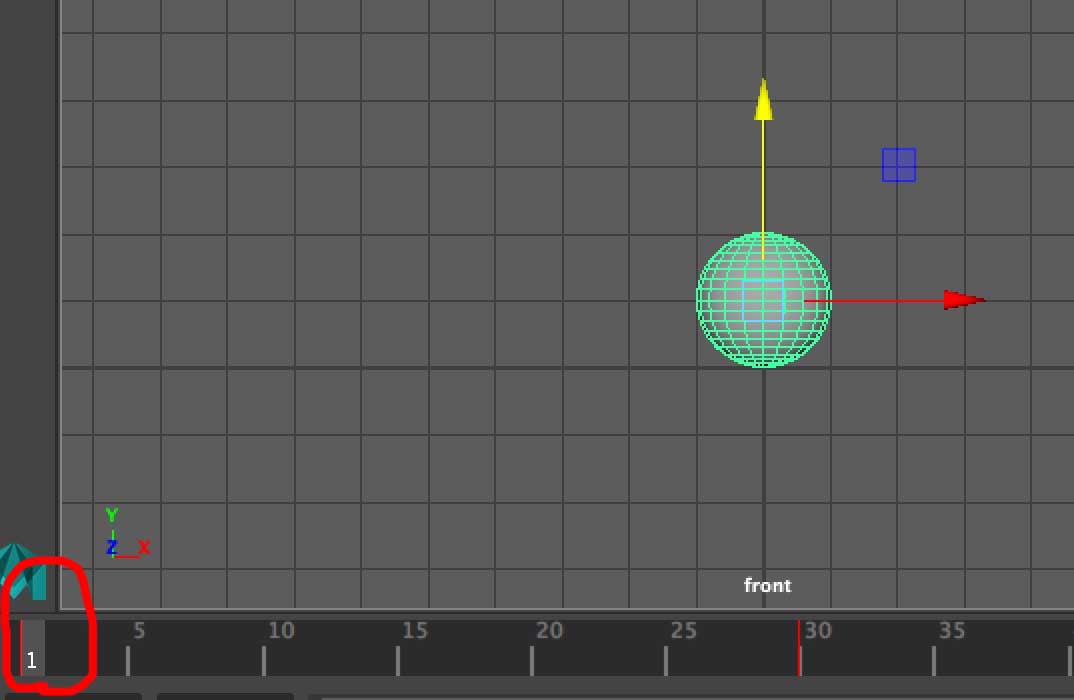
- メニューセットをアニメーションにする
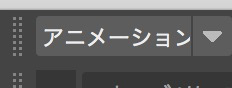
- キー>キーの設定(S)を選択.キーフレームが記録される.又はSキーを押す
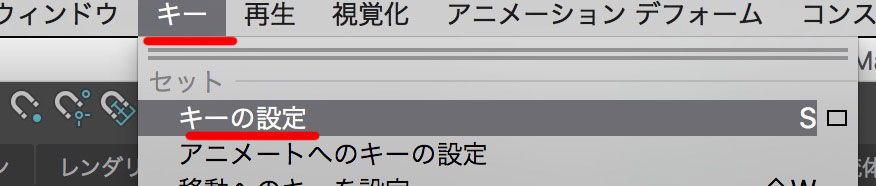
- つづいて,タイムスライダを30の位置に移動し,球を上の方へ移動させ,キーフレームを記録する
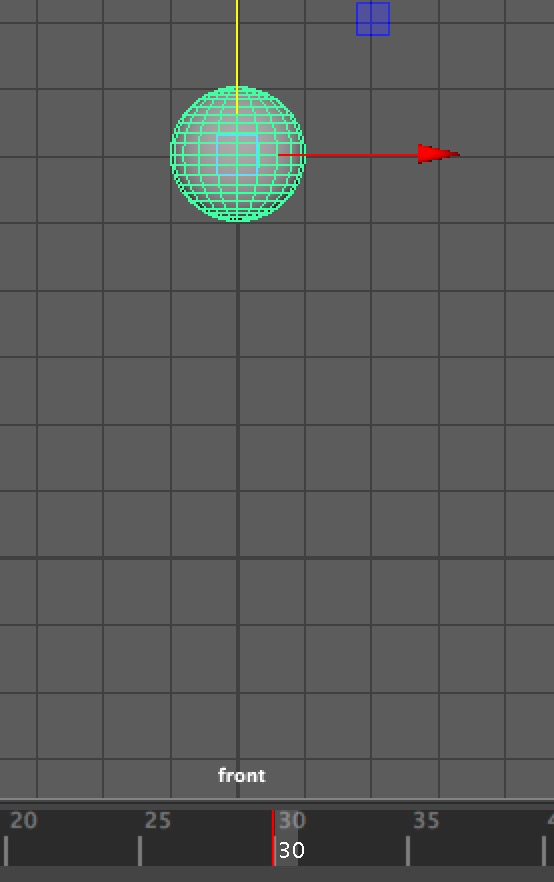
- タイムスライダを60にして,球を平面の位置まで下げ,キーの設定をする
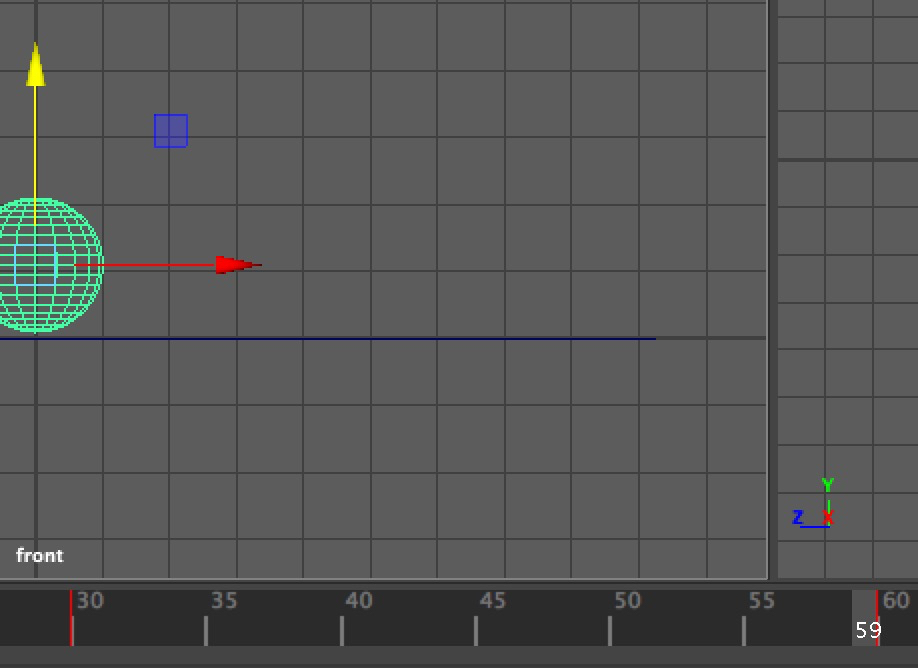
- 再生速度を1倍速に設定する.右下のアニメーションプリファレンスをクリックし,図のように設定すること.特に再生スピードの項目をリアルタイム,ループを連続に.
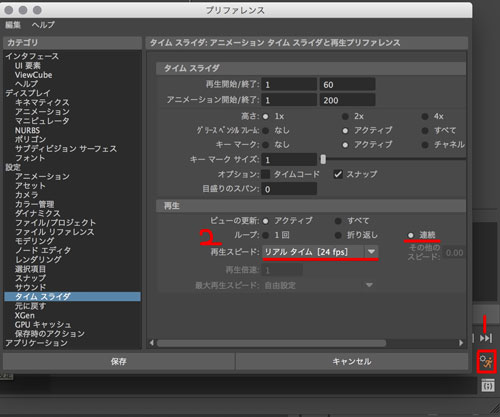
- 再生ボタンをクリックする
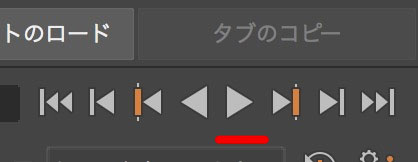
- 球が動く
- 再生範囲を設定し,ループ再生する範囲を決める
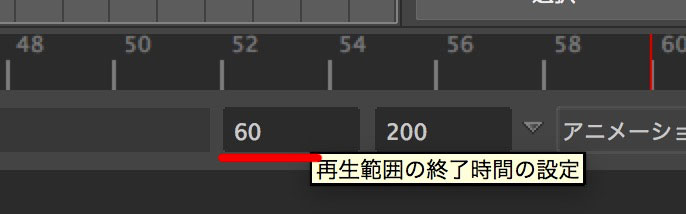
- その他にもプリミティブを出して動かしてみること.移動だけでなく回転,拡大縮小もアニメーションできるので試してみること
-
このシーンを保存しましょう
(〜2019までの旧バージョン記述:前回制作した椅子のシーンを開き,椅子のアニメーションを作成してみること.アニメーションは「上から落ちてきて,少し転がる」内容で) - (参考)プレイブラストでの出力方法はこちらを参考に
- つづく
